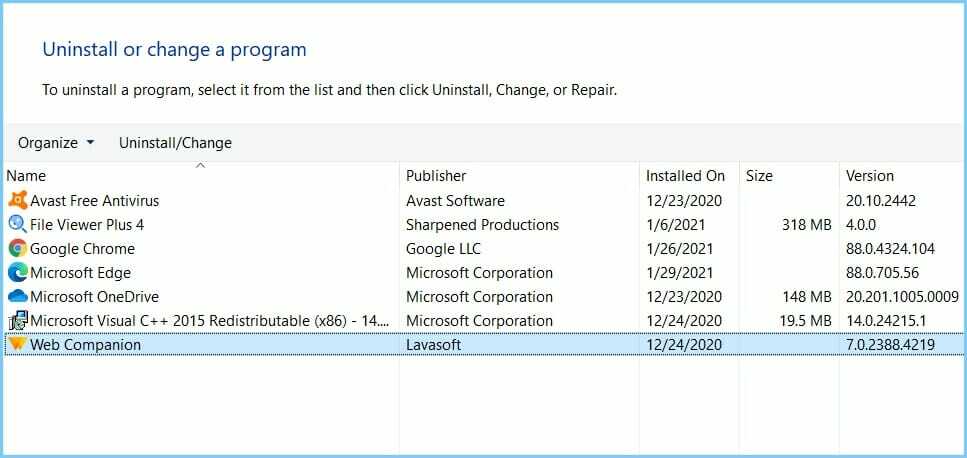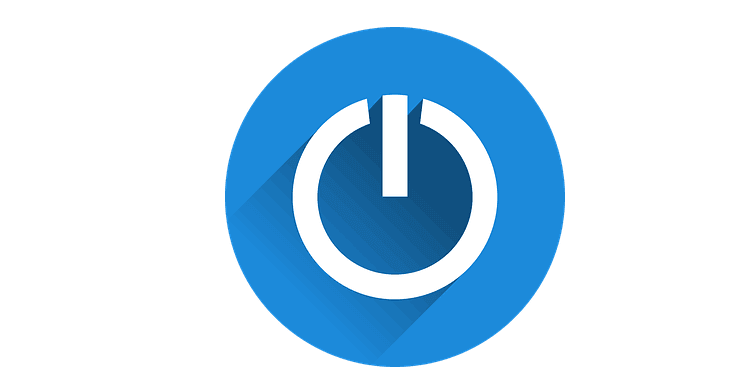
Tämä ohjelmisto pitää ajurit käynnissä ja pitää sinut turvassa tavallisista tietokonevirheistä ja laitteistovikoista. Tarkista kaikki ohjaimesi nyt kolmessa helpossa vaiheessa:
- Lataa DriverFix (vahvistettu lataustiedosto).
- Klikkaus Aloita skannaus löytää kaikki ongelmalliset kuljettajat.
- Klikkaus Päivitä ohjaimet uusien versioiden saamiseksi ja järjestelmän toimintahäiriöiden välttämiseksi.
- DriverFix on ladannut 0 lukijoita tässä kuussa.
Monet Dellin käyttäjät ovat ilmoittaneet foorumeista XPS 15 -laitteet on sammutusongelmia Windows 10, 8.1: ssä. Lue tämä opas oppiaksesi kuinka voit korjata ongelman.
Tämä ei ole iso ja vakava ongelma Windows 10, 8.1: ssä, mutta yksi ystäväni on ja on pyytänyt minua kattamaan sen, joten useammat ihmiset voivat kuulla siitä. Käyttäjä JDAllan myöntää, että hänellä on ollut paljon taistelua etenkin oikeiden kuljettajien löytämiseksi Windows 10, 8.1, mutta kun asia on ratkaistu, hänellä on vielä toinen pieni ongelma huolehtia /:
Aina kun käynnistän uudelleen tai sammutan, kannettava tietokone näyttää roikkuvan siinä kohdassa, jossa sen on tarkoitus katkaista tai nollata virta. Se käy läpi sanan "sammuttaminen" ja näytön sammuu kuten sen pitäisi, mutta virran merkkivalo pysyy itsepintaisesti. Jos jätän sen noin 5 minuutiksi, se lopulta sammuu tai käynnistyy uudelleen kunnolla, mutta koska en voi häiritä odottamista, pakotan sen yleensä sammumaan pitämällä virtapainiketta painettuna.
Se saattaa tuntua viattomalta ongelmalta, mutta me kaikki tiedämme, että kannettavan tietokoneen sammuttaminen voimalla pitämällä virtapainiketta painettuna - tämä ei ole paras idea. Hän huomauttaa myös, että tätä ei ole tapahtunut hänen kanssaan DELL XPS 15 -kannettava Windows 10, 8: ssa.
LIITTYVÄT: Korjaus: Windows 10: n sammutuspainike ei toimi
Kuinka korjata sammutusongelmat Dell XPS 15: ssä
- Poista video-ohjaimet
- Käytä lepotilaa
- Käytä sammutuskomentoa
- Poista nopea käynnistys käytöstä
1. Poista video-ohjaimet
Mahdollinen ratkaisu olisi poistaa video-ohjaimet, päivittää BIOS ja ladata sitten piirisarja ja video-ohjaimet uudelleen. Kaiken tämän jälkeen suositellaan myös Windows-päivitystä.
2. Käytä lepotilaa
Jos et vieläkään pysty sammuttamaan tietokonetta, yritä laittaa se tietokoneeseen nukkumismoodi ensimmäinen. Sitten herätä se ja paina vain sisäänkirjautumisen sijaan Sammuta-painiketta.
3. Käytä sammutuskomentoa
Tämä ratkaisu saattaa tuntua aluksi hieman monimutkaiselta, mutta noudata alla olevia ohjeita ja sinun pitäisi pystyä sammuttamaan tietokoneesi hetkessä.
- Valitse Käynnistä> kirjoita 'ajaa'> kaksoisnapsauta ensimmäistä tulosta käynnistääksesi Juosta
- Tulla sisään % SystemRoot% System32Shutdown.exe -s -t 00 -fja osui Tulla sisään

- Tietokoneesi pitäisi sammua nyt.
4. Poista nopea käynnistys käytöstä
Jotkut käyttäjät ehdottivat, että nopean käynnistyksen poistaminen käytöstä korjasi tämän ongelman. Joten, mene Ohjauspaneeli > valitseVirranhallinta-asetukset > meneValitse virtapainikkeen toiminta. Nyt yksinkertaisesti poista valinta Ota käyttöön nopea käynnistys (suositus).
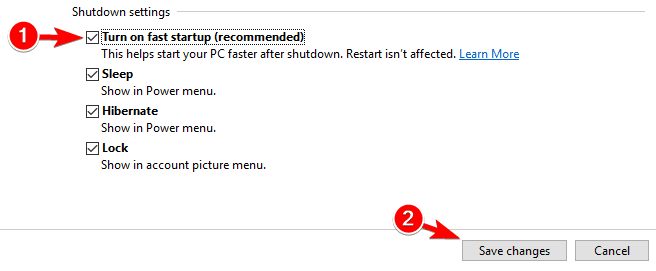
Siirry sitten Käynnistä> Virta> osoita Sammuta-painiketta.
Minulla on ystäväni, jolla on tarkka ongelma, koska hän siirtyi äskettäin Windows 10: een Dell XPS 15: ssä. Jos törmäsit muihin ongelman korjauksiin, voit luetella vianetsintävaiheet alla olevissa kommenteissa.
LIITTYVÄT TARINAT TARKISTAA:
- Korjaus: Kannettava tietokone ei sammu Windows 10: ssä
- Korjaus: Odottamaton sammutus horrostilan jälkeen Windows 10: ssä
- Korjaus: Windows 10 käynnistyy uudelleen satunnaisesti